Berikut langkah-langkah untuk menampilkan kolom Debit dan Kredit pada desain cetakan Pembayaran:
- Ke menu Pengaturan | Desain Cetakan, lalu klik tombol Daftar berwarna hijau di samping tab Data Baru, dan lakukan pencarian atas desain cetakan Pembayaran yang dimaksud.
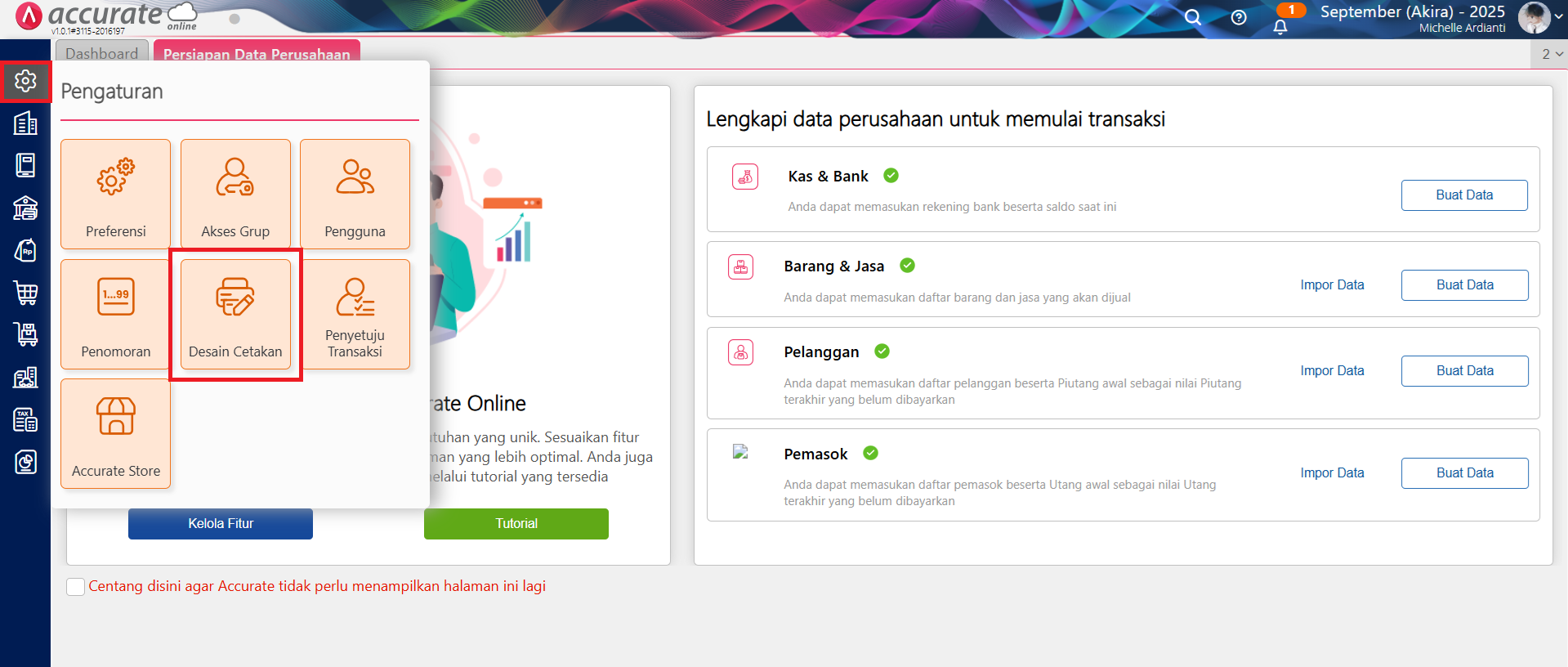
Akses menu Desain Cetakan
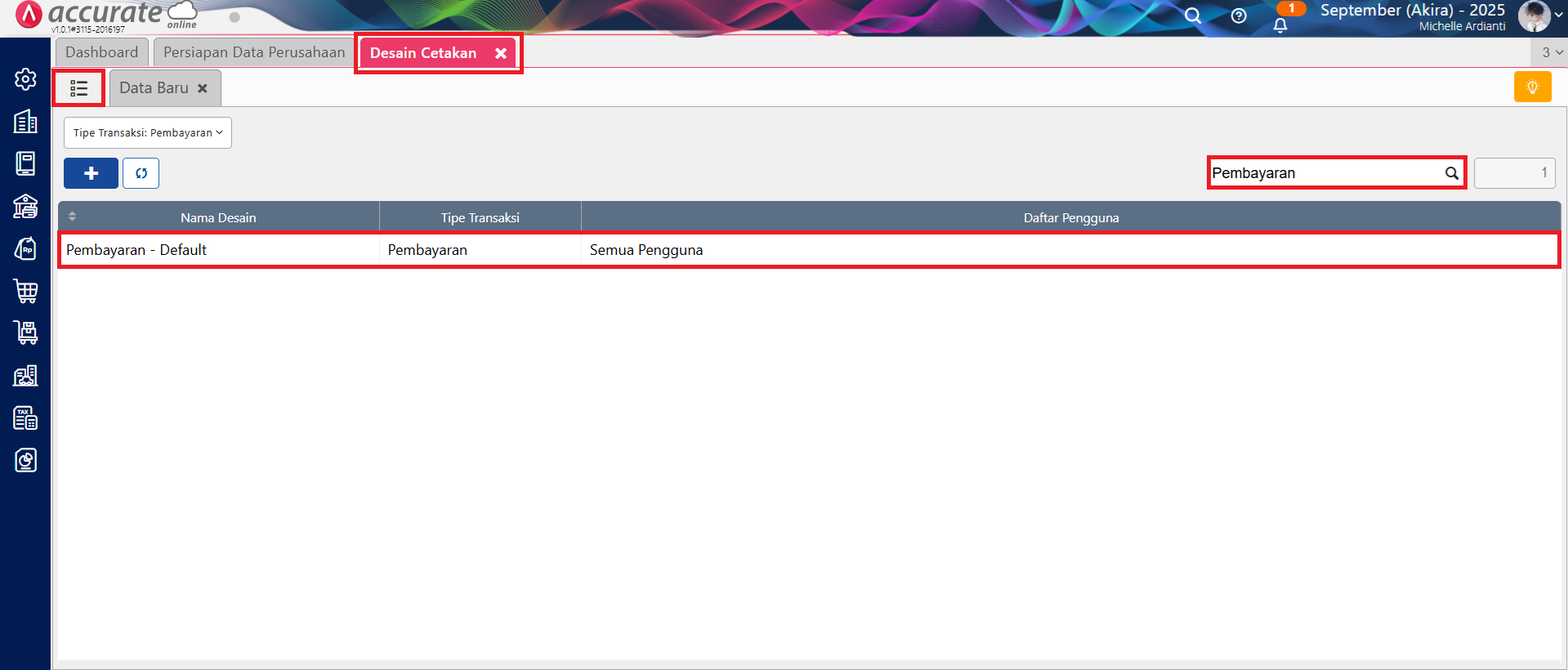
Lakukan pencarian atas desain cetakan yang dimaksud
- Pilih desain cetakan tersebut, dan klik tombol Buka Desainer (icon Pensil).
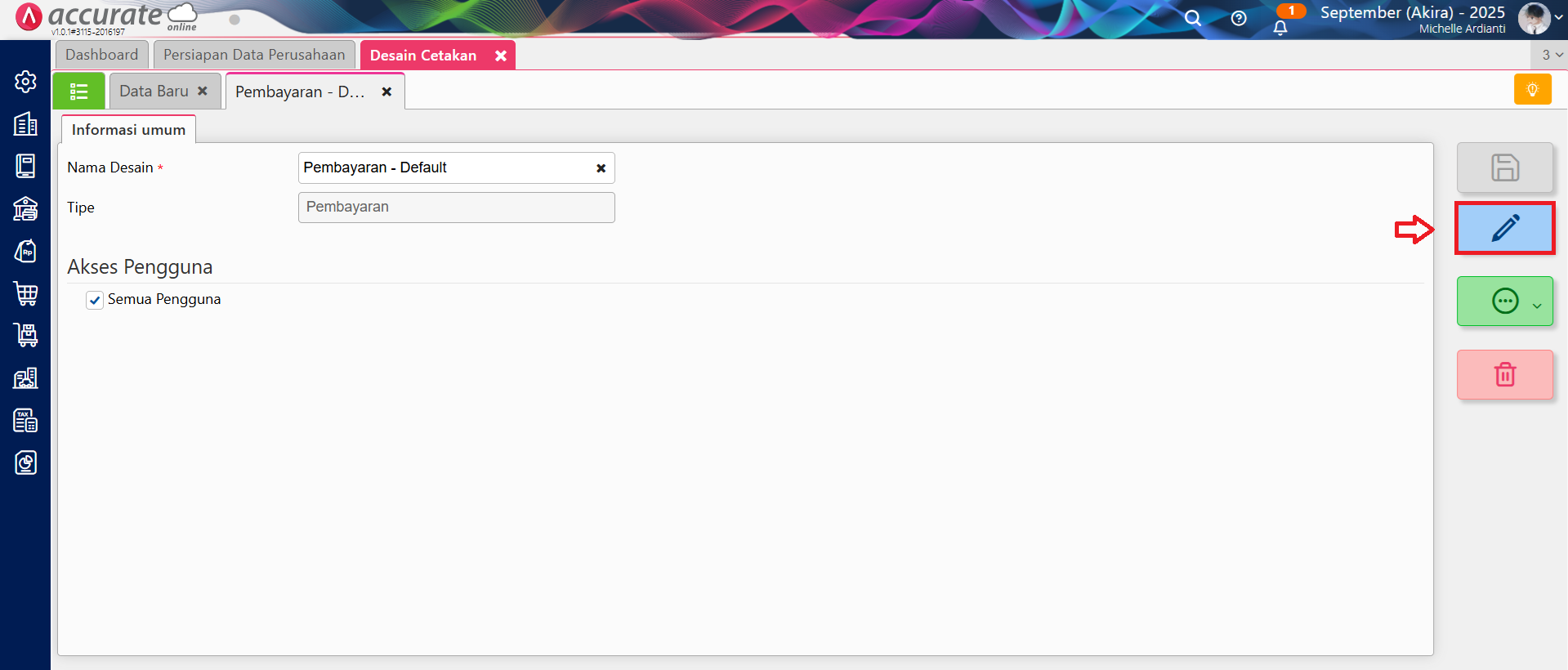
Klik Buka Desainer
- Selanjutnya, tambahkan 2 Label dengan cara klik tombol Tambah Element (icon +) | Label, klik Tambah dan posisikan kolom Label tersebut pada bagian Detail Account, dan berikan nama (misal, Debit dan Kredit).
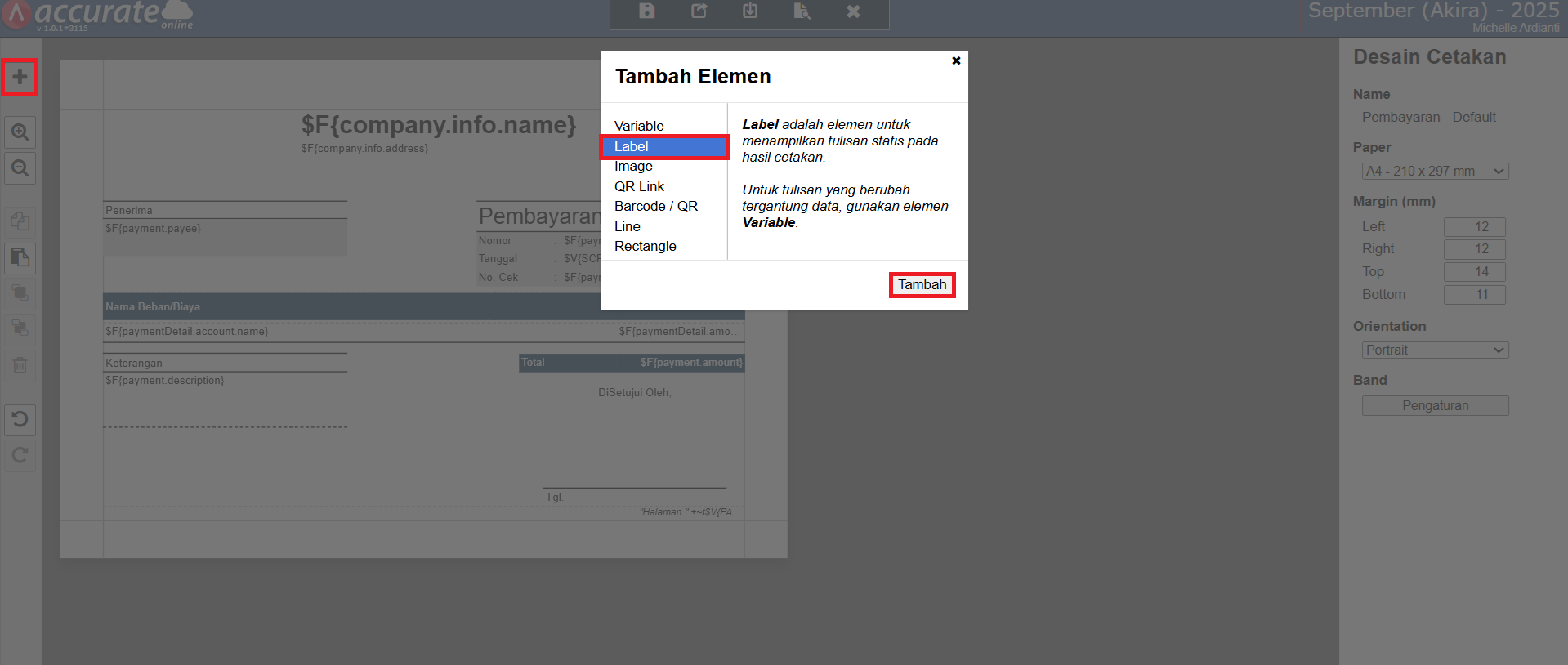
Menambahkan kolom Label pada desain cetakan
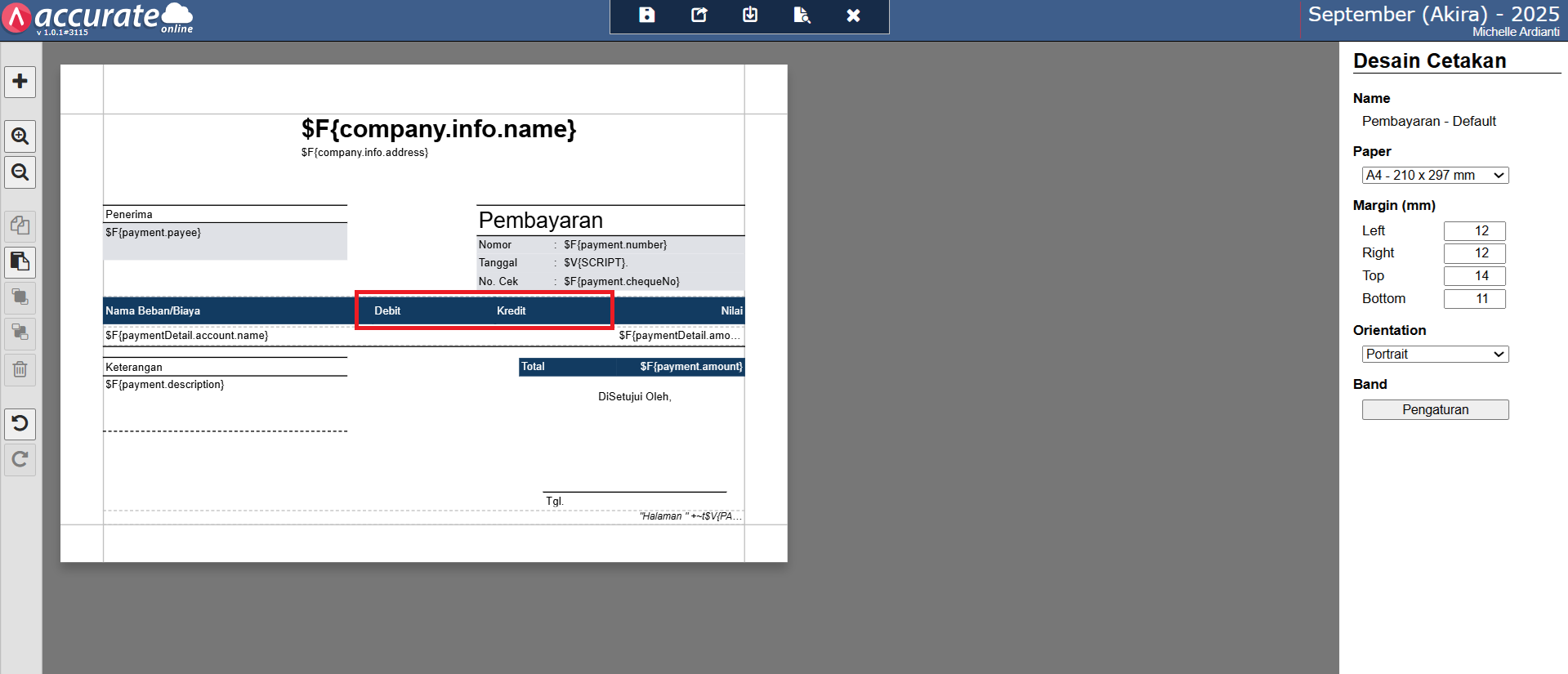
Memberikan nama label dengan informasi ‘Debit’ dan ‘Kredit’
- Kemudian, tambahkan 2 Variable dengan cara klik kembali tombol Tambah Element (icon +) | Variable, klik Tambah dan posisikan kolom Variable tersebut pada bagian Detail Account.
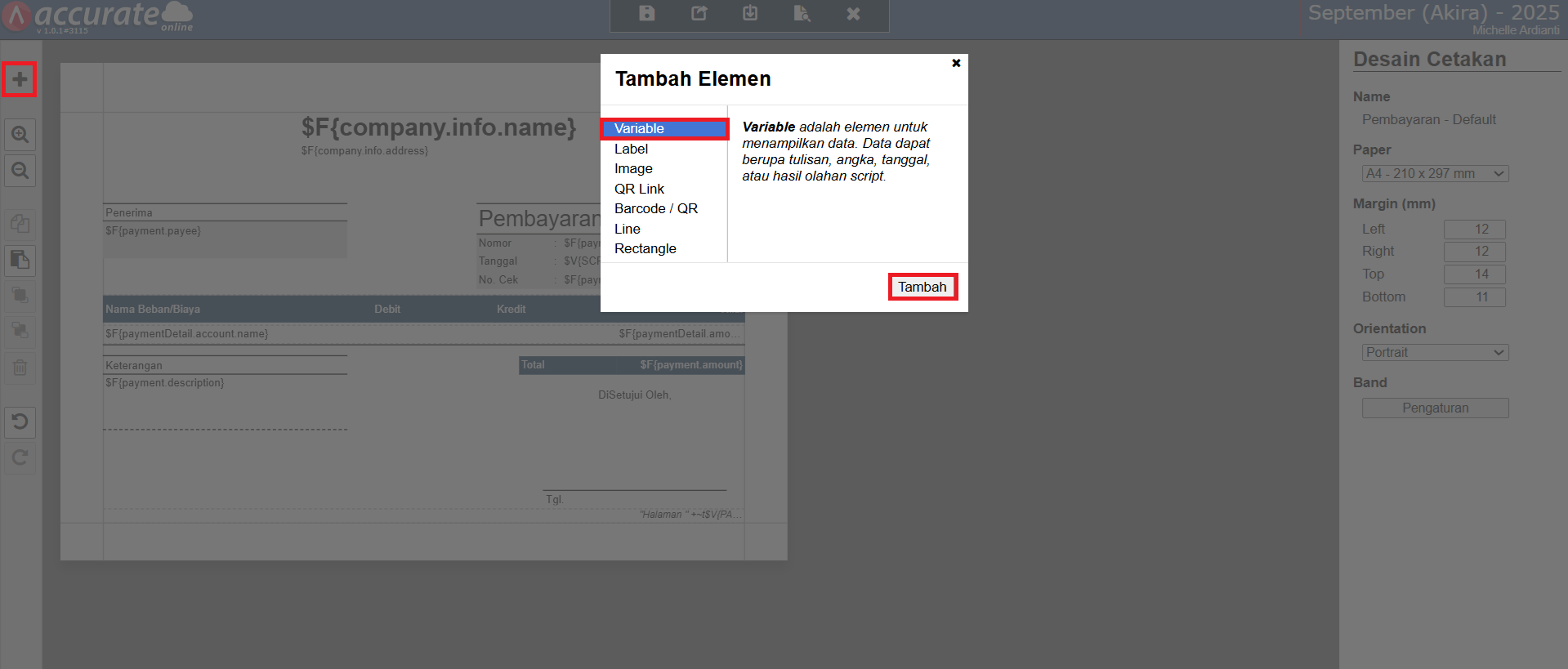
Menambahkan kolom Variable pada desain cetakan
- Klik dua kali kolom variable yang sudah ditambahkan sebelumnya, dan inputkan skrip rumus berikut ini pada kolom Debit dan Kredit.
Debit: $F{paymentDetail.amount}.compareTo(new BigDecimal(1)) < 0 ? ” ” : $F{paymentDetail.amount}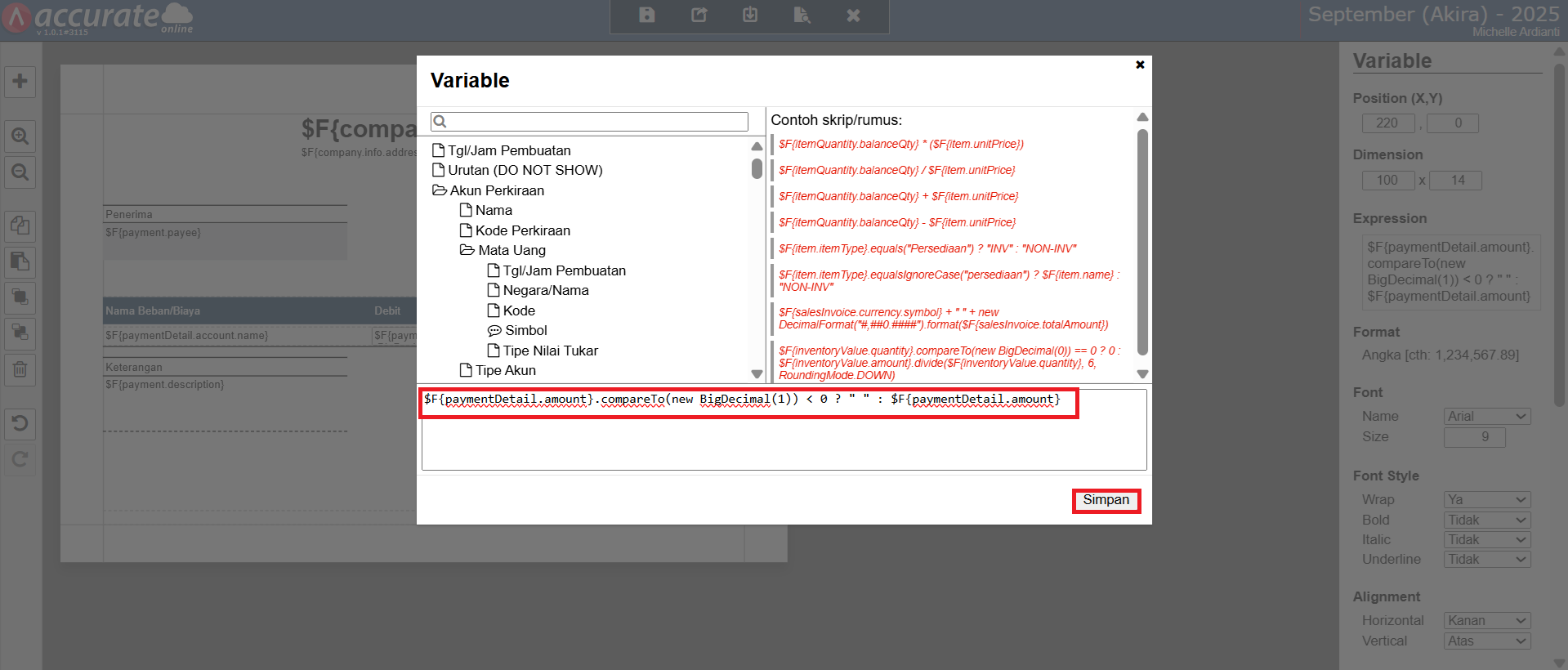
Menambahkan skrip rumus ‘Debit’ pada desain cetakan
Kredit: $F{paymentDetail.amount}.compareTo(new BigDecimal(1)) < 0 ? $F{paymentDetail.amount}/(-1) : ” “
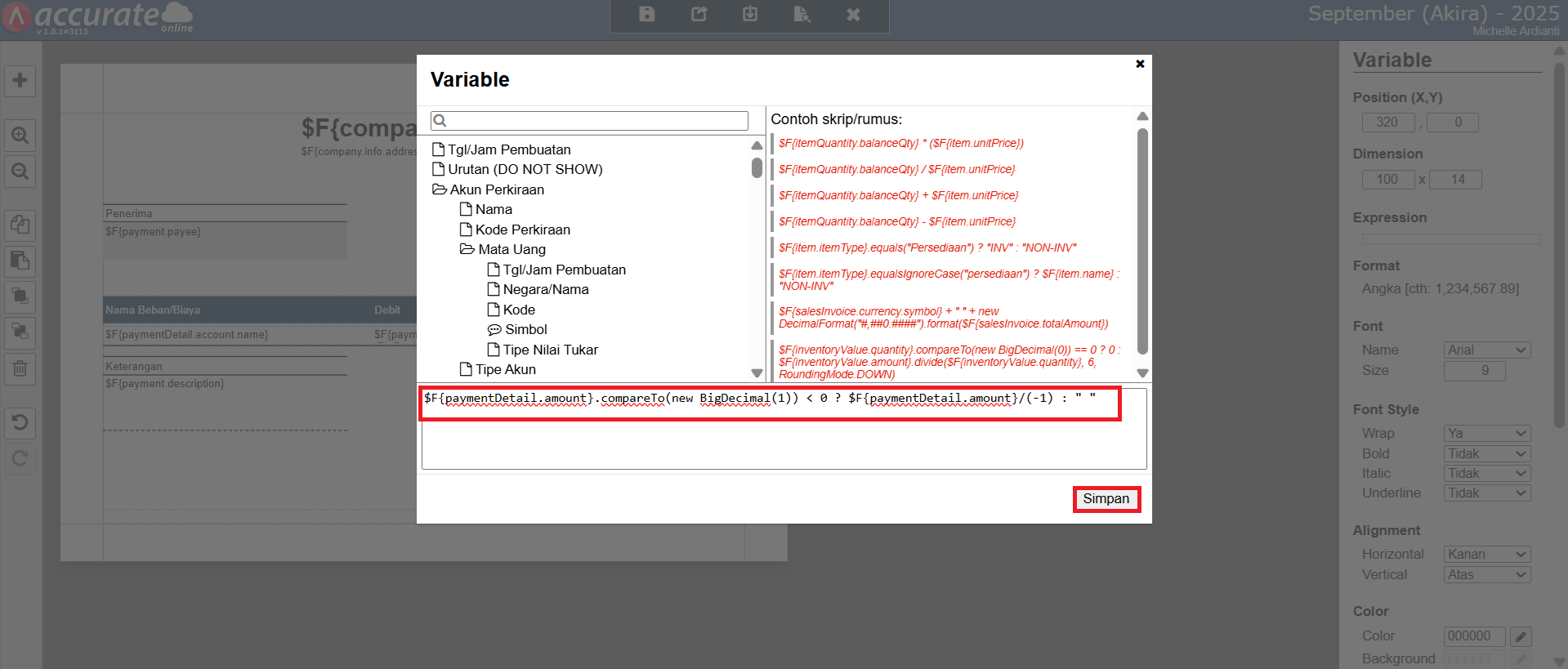
Menambahkan skrip rumus ‘Kredit’ pada desain cetakan
- Tambahkan 2 Variable kembali dengan cara klik tombol Tambah Element (icon +) | Variable, klik Tambah dan posisikan kolom Variable tersebut sesuai dengan yang diinginkan. Lalu, klik dua kali kolom variable yang sudah ditambahkan sebelumnya, dan inputkan skrip rumus berikut ini untuk variable Total Debit dan Kredit.
Total Debit: SUM($F{paymentDetail.amount}.compareTo(new BigDecimal(1)) < 0 ? new BigDecimal(0) : $F{paymentDetail.amount})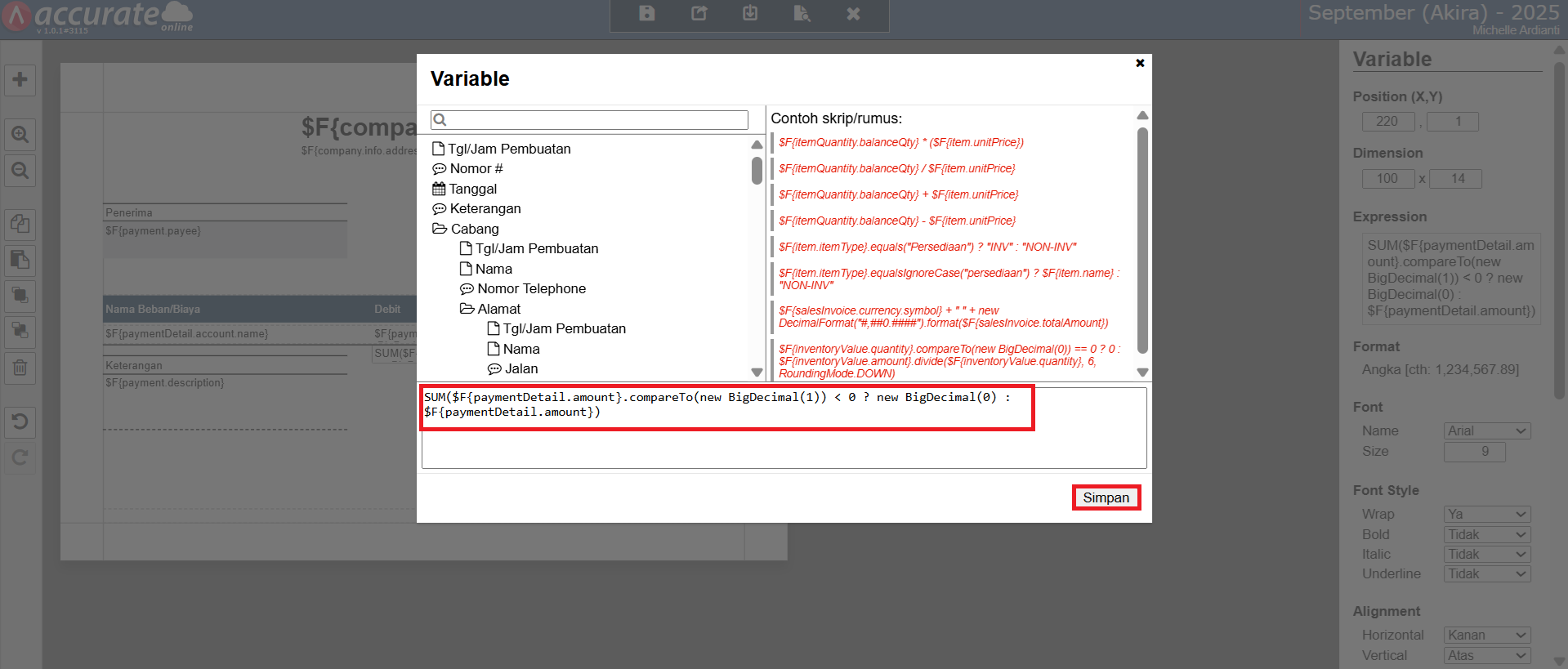
Menambahkan skrip rumus ‘Total Debit’ pada desain cetakan
Total Kredit: SUM($F{paymentDetail.amount}.compareTo(new BigDecimal(1)) < 0 ? $F{paymentDetail.amount}/(-1) : new BigDecimal(0))
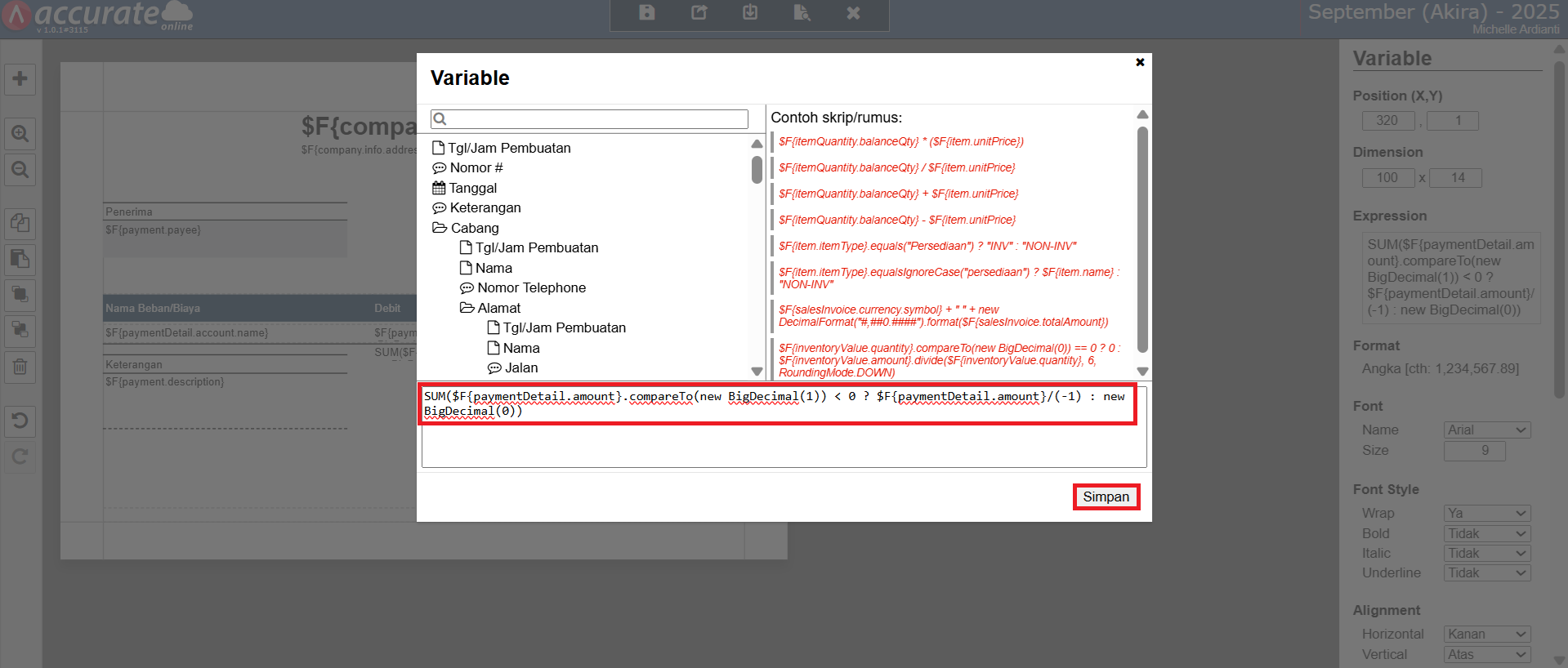
Menambahkan skrip rumus ‘Total Kredit’ pada desain cetakan
- Simpan desain cetakan tersebut, sehingga pada hasil cetak transaksinya ini akan menampilkan informasi Debit dan Kredit.
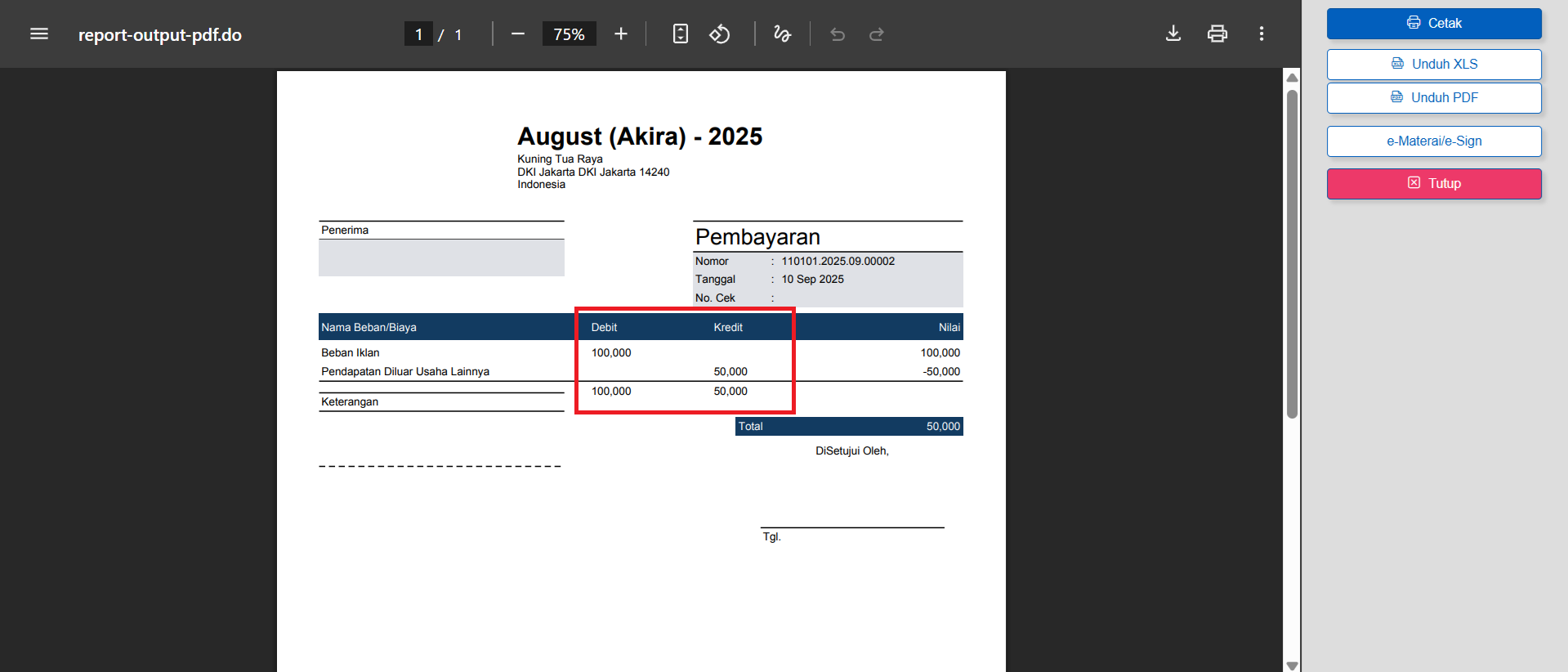
Contoh hasil cetak transaksi dengan informasi ‘Debit’ dan ‘Kredit’
